Jak włączyć IPv6 na routerze TP-Link Wi-Fi 6?

Jak znaleźć ustawienia IPv6 na moim routerze TP-Link Wi-Fi 6? Jak włączyć IPv6 na routerze TP-Link i zmienić wszystkie powiązane ustawienia.
Maski podsieci służą do dzielenia adresów IP na dwie różne części: jedna z nich podaje adres komputera lub urządzenia, a druga informuje o sieci, do której należy. Innymi słowy, maski podsieci służą do dzielenia sieci na podsieci, tak aby wszelkie dane przesyłane przez sieć mogły prawidłowo dotrzeć do miejsca docelowego. Zastanawiasz się, jak zmienić maskę podsieci na komputerach z systemem Windows 10? Czy chcesz dowiedzieć się, jak zmienić maskę podsieci dla wszystkich komputerów i urządzeń w lokalnej sieci domowej? Czytaj dalej i dowiedz się:
Zawartość
Przeczytaj to najpierw przed zmianą maski podsieci w systemie Windows 10
Przed zmianą maski podsieci komputera z systemem Windows 10 należy zapoznać się z adresami IP i maskami podsieci oraz dowiedzieć się, jaki jest adres IP komputera z systemem Windows 10 .
Na komputerze lub urządzeniu z systemem Windows 10 możesz zmienić maskę podsieci tylko wtedy, gdy używasz statycznego adresu IP . Jeśli tak jest w Twoim przypadku lub jeśli chcesz również zmienić swój adres IP i ustawić adres statyczny, przeczytaj instrukcje z pierwszych trzech metod w tym przewodniku.
Jeśli używasz dynamicznego adresu IP, który jest automatycznie generowany przez usługę DHCP na routerze, maskę podsieci możesz zmienić tylko w interfejsie internetowym routera. Przeczytaj ostatnią część tego przewodnika, aby dowiedzieć się, jak to zrobić na routerze domowym.
Należy również pamiętać, że aby móc zmienić maskę podsieci (i/lub adres IP) w systemie Windows 10, należy zalogować się przy użyciu konta administratora.
1. Jak zmienić maskę podsieci w systemie Windows 10 w aplikacji Ustawienia?
Jednym z najłatwiejszych sposobów zmiany maski podsieci w systemie Windows 10 jest aplikacja Ustawienia . Uruchom go i przejdź do kategorii Sieć i Internet .
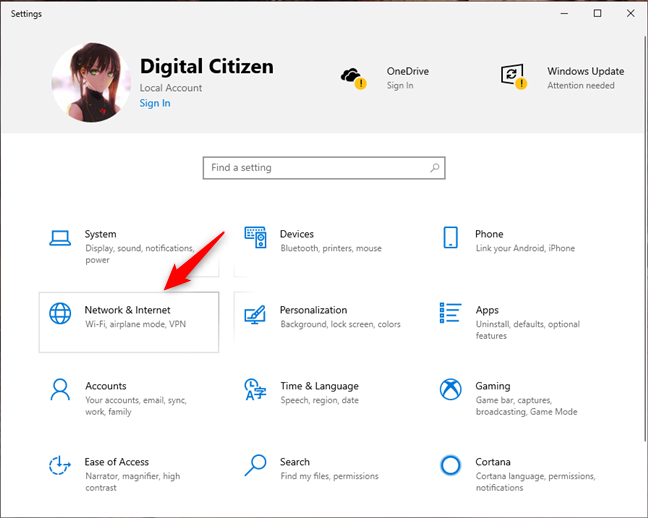
Ustawienia sieci i Internetu w systemie Windows 10
W Sieć i Internet wybierz Wi-Fi lub Ethernet na lewym pasku bocznym, w zależności od typu karty sieciowej, dla której chcesz zmienić maskę podsieci . Następnie po prawej stronie okna kliknij lub dotknij odpowiedniego połączenia sieciowego.
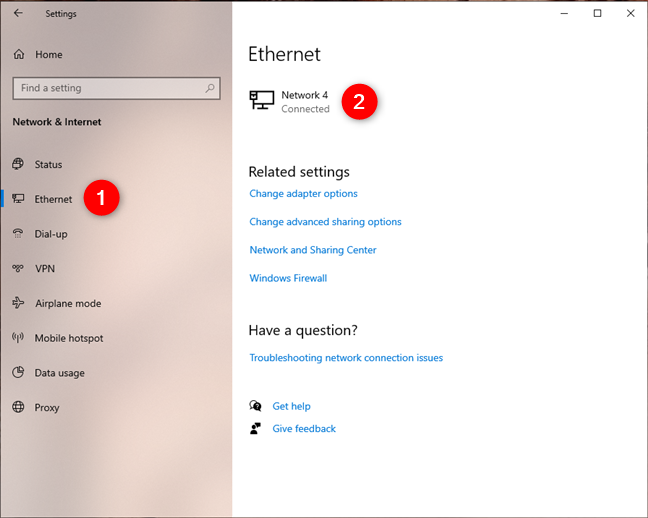
Otwieranie strony ustawień połączenia sieciowego
Na stronie połączenia sieciowego przewiń w dół, aż dojdziesz do sekcji ustawień IP . Następnie naciśnij przycisk Edytuj .
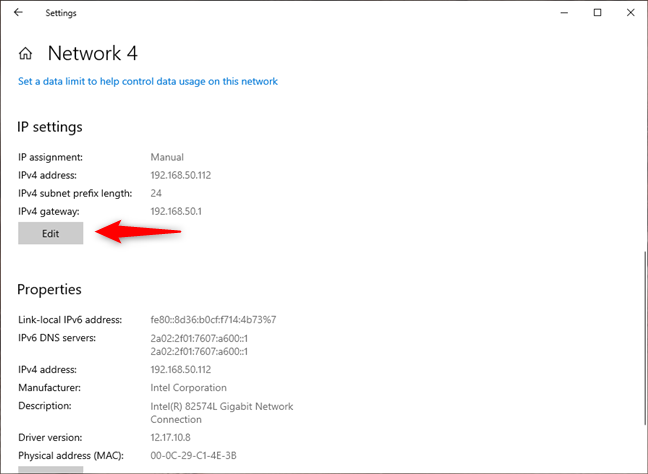
Edycja ustawień IP połączenia sieciowego
Spowoduje to otwarcie okna dialogowego „Edytuj ustawienia IP” , w którym można zmienić adres IP, maskę podsieci , bramę i serwery DNS używane przez wybrane połączenie sieciowe, zarówno dla protokołu internetowego w wersji 4 (TCP/IPv4) , jak i protokołu internetowego Wersja 6 (TCP/IPv6) . Przewiń do sekcji IPv4 lub IPv6 , w zależności od tego, który z nich chcesz skonfigurować nową maskę podsieci .
Ustawienie określające maskę podsieci to Długość prefiksu podsieci , który kontroluje rozmiar podsieci. Na przykład na poniższym zrzucie ekranu widać, że dla naszego protokołu IPv4 połączenia sieciowego używamy „Długości prefiksu podsieci” równej 24 ( liczba bitów 1 w masce sieci ), co oznacza, że maska podsieci jest 255.255.255.0.
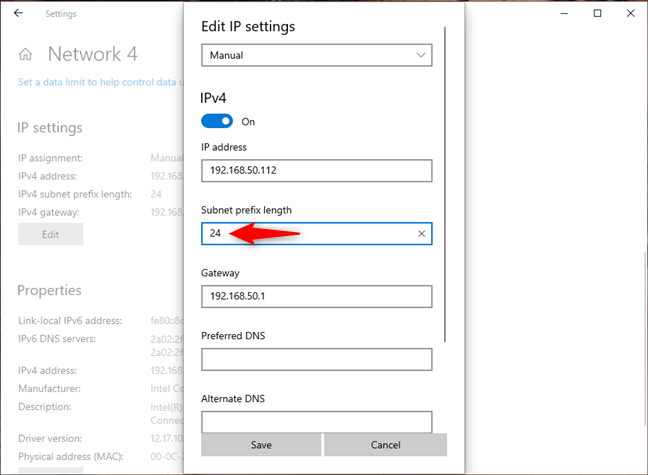
Ustawienie długości prefiksu podsieci połączenia sieciowego
Aby zmienić maskę podsieci , musisz zmienić wartość pola „Długość prefiksu podsieci” . Na przykład, ponieważ chcieliśmy mieć maskę podsieci 255.255.240.0, musieliśmy ustawić długość prefiksu na 20. Jeśli potrzebujesz pomocy przy obliczaniu długości prefiksu dla maski podsieci, sprawdź ten internetowy Kalkulator podsieci IP .
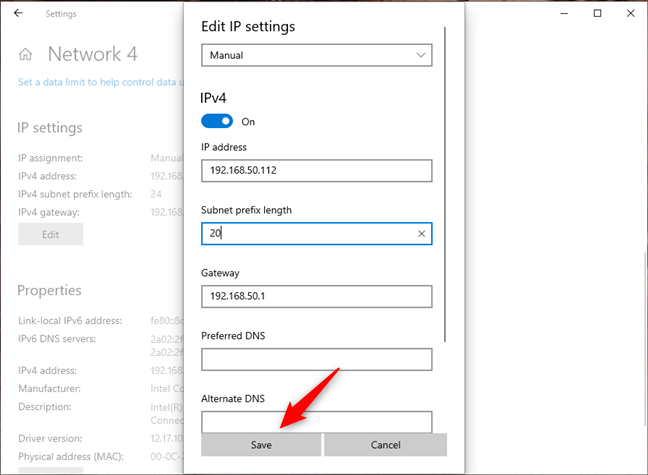
Zapisywanie nowej maski podsieci
Kliknij lub dotknij Zapisz, a maska podsieci zostanie natychmiast zmieniona.
2. Jak zmienić maskę podsieci w systemie Windows 10 z Panelu sterowania?
Windows 10 nadal zawiera stary Panel sterowania , który pozwala również zmienić maskę podsieci karty sieciowej . Jeśli wolisz używać Panelu sterowania do tego zadania, otwórz go i kliknij lub naciśnij link „Wyświetl stan sieci i zadanie” w obszarze Sieć i Internet .
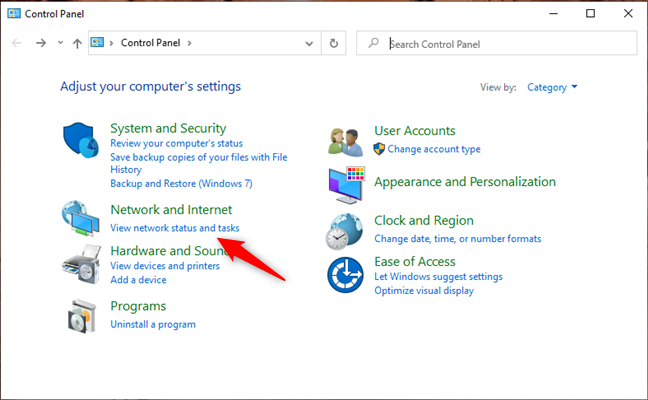
Wyświetl stan sieci i zadania w Panelu sterowania
W Centrum sieci i udostępniania kliknij lub naciśnij połączenie sieciowe, dla którego chcesz zmienić maskę podsieci .
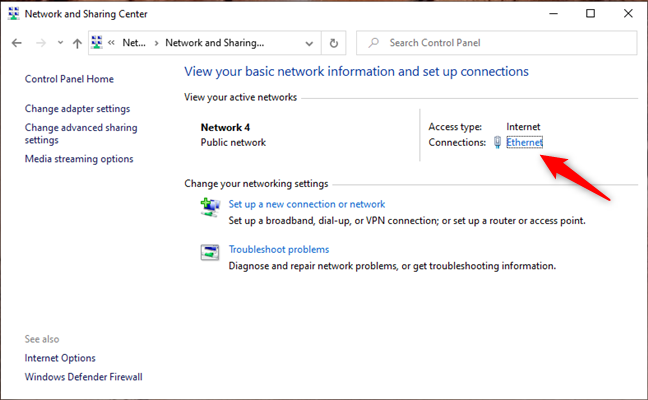
Otwieranie szczegółów połączenia sieciowego
Poprzednia akcja otwiera okno Stan tego połączenia sieciowego. W nim naciśnij przycisk Właściwości .
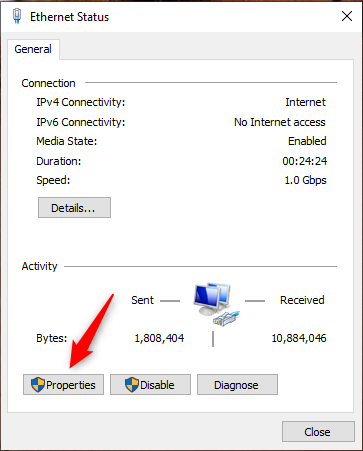
Okno stanu połączenia sieciowego
W oknie Właściwości połączenia sieciowego wybierz opcję Protokół internetowy w wersji 4 (TCP/IPv4) lub Protokół internetowy w wersji 6 (TCP/IPv6) , w zależności od maski podsieci , którą chcesz zmienić. Jeśli chcesz zmienić oba, powtórz kolejne kroki dla każdego z nich.
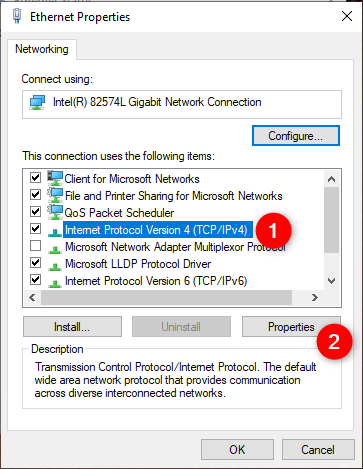
Otwieranie okna Właściwości dla IPv4
Jeśli chcesz zmienić maskę podsieci używaną przez protokół internetowy w wersji 4 (TCP/IPv4) , w oknie Właściwości wprowadź nową maskę podsieci w polu o tej samej nazwie.
Na przykład chcieliśmy zmienić maskę podsieci na 255.255.240.0, jak widać na następnym zrzucie ekranu.
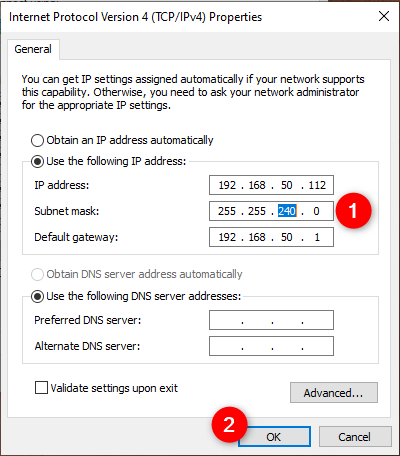
Zmiana maski podsieci połączenia sieciowego
Po zakończeniu wprowadzania wszystkich zmian kliknij lub dotknij OK , a następnie zamknij wszystkie otwarte okna. Nowa ustawiona maska podsieci jest już uruchomiona.
3. Jak zmienić maskę podsieci w systemie Windows 10 za pomocą PowerShell?
Jeśli wolisz korzystać ze środowiska wiersza polecenia, możesz również zmienić maskę podsieci w systemie Windows 10 za pomocą programu PowerShell . Otwórz PowerShell jako administrator i uruchom następujące polecenie: Get-NetAdapter -physical . To polecenie pokazuje wszystkie karty sieciowe zainstalowane na komputerze z systemem Windows 10. Zidentyfikuj tę, dla której chcesz zmienić maskę podsieci i zanotuj jej wartość ifIndex . Jest to numer indeksu interfejsu , którego można użyć do wybrania karty sieciowej w następnym poleceniu PowerShell .
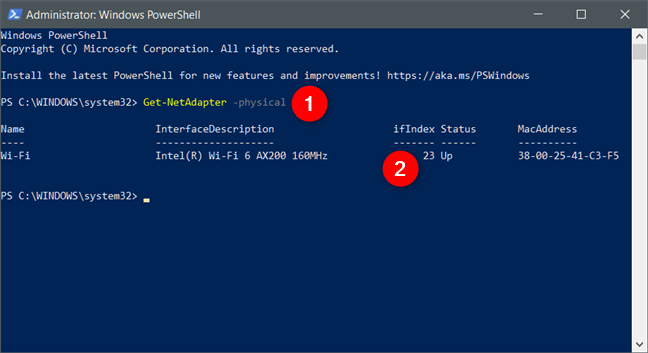
Get-NetAdapter -fizyczny
Aby zmienić maskę podsieci , uruchom teraz to polecenie: Set-NetIPAddress -InterfaceIndex [wartość ifIndex] -PrefixLength [długość prefiksu podsieci] . Zastąp [ifIndex value] wartością indeksu interfejsu zidentyfikowaną w poprzednim poleceniu i zastąp [długość prefiksu podsieci] wartością nowej długości prefiksu podsieci , którą chcesz.
Na przykład chcieliśmy ustawić maskę podsieci 255.255.255.0, więc uruchomiliśmy to polecenie: Set-NetIPAddress -InterfaceIndex 7 -PrefixLength 24 .
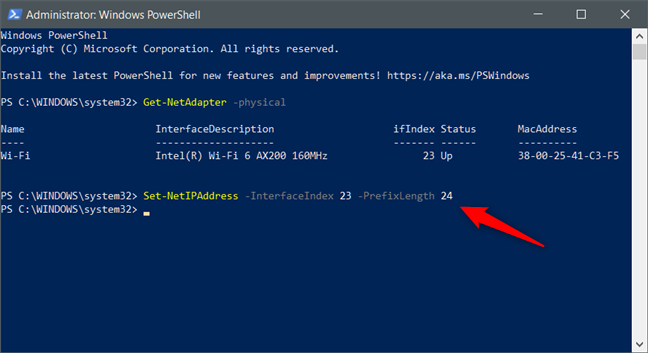
Set-NetIPAddress -InterfaceIndex [wartość ifIndex] -PrefixLength [długość prefiksu podsieci]
Nowa maska podsieci jest natychmiast stosowana, więc możesz teraz zamknąć PowerShell .
4. Jak zmienić maskę podsieci z interfejsu routera w sieci domowej z DHCP?
Jeśli używasz protokołu DHCP do automatycznego przypisywania adresów IP komputerom i urządzeniom w domu, możesz zmienić maskę podsieci dla wszystkich z interfejsu administracyjnego routera. Użyj przeglądarki internetowej na swoim komputerze, aby uzyskać dostęp do interfejsu sieciowego routera. Aby to zrobić, musisz przejść do adresu routera i zalogować się za pomocą swojego konta użytkownika i hasła. Na większości routerów jest to 192.168.0.1 lub 192.168.1.1, ale może się różnić. Jeśli nie znasz adresu IP routera, zapoznaj się z tym przewodnikiem: 5 sposobów na znalezienie lokalnego adresu IP routera bezprzewodowego .
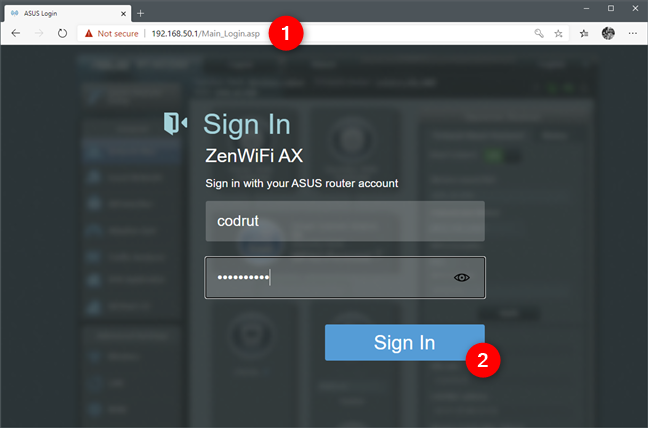
Otwieranie interfejsu sieciowego routera
W interfejsie administratora sieci routera poszukaj kategorii ustawień zaawansowanych o nazwie LAN . W nim przejdź do sekcji lub karty ustawień IP sieci LAN i zmień wartość maski podsieci na wybraną . Kliknij lub naciśnij Zastosuj , Zapisz lub OK . Gdy to zrobisz, nowa maska podsieci zostanie zastosowana do wszystkich komputerów i urządzeń z Twojej sieci, które używają automatycznych adresów IP. Pamiętaj, że router może wymagać ponownego uruchomienia, aby zastosować tę zmianę.
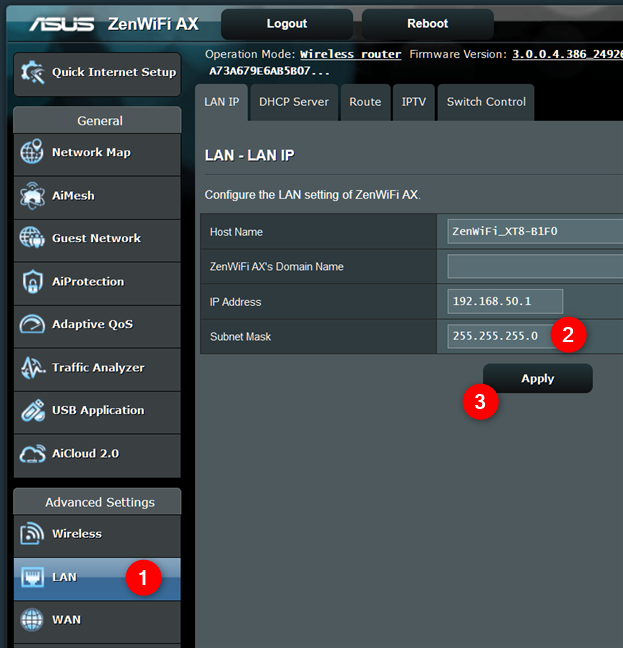
Zmiana maski podsieci na routerze
To było to!
Dlaczego chciałeś zmienić maskę podsieci na swoim komputerze z systemem Windows 10?
Teraz wiesz, jak zmienić maskę podsieci na komputerze z systemem Windows 10, a nawet w całej sieci domowej. Jesteśmy ciekawi: dlaczego potrzebowałeś tych informacji? Czy to do pracy, czy do domu? Ponadto, jeśli masz coś do dodania do tego przewodnika, nie wahaj się skomentować w dedykowanej sekcji poniżej.
Jak znaleźć ustawienia IPv6 na moim routerze TP-Link Wi-Fi 6? Jak włączyć IPv6 na routerze TP-Link i zmienić wszystkie powiązane ustawienia.
Jak uruchomić dowolną aplikację jako administrator w systemie Windows 11. Jak używać CMD, PowerShell lub Windows Terminal do uruchamiania programu jako administrator.
Przewodnik po wszystkich metodach uruchamiania aplikacji Informacje o systemie (msinfo32.exe) w systemie Windows 10, 7 i 8. Poznaj skróty i polecenia uruchamiające msinfo32.
Internet Explorer 11 to ostatnia wersja tej przeglądarki Microsoft. Oto jak pobrać i zainstalować przeglądarkę Internet Explorer 11 w systemie Windows 7, Windows 8.1 i Windows 10.
Jak umieścić w pełnym ekranie Google Chrome i inne przeglądarki: Mozilla Firefox, Microsoft Edge i Opera. Jak wyjść z trybu pełnoekranowego.
Jak zmienić format zrzutu ekranu na smartfonach i tabletach z Androidem, z PNG na JPG lub z JPG na PNG. Zobacz jak to zrobić krok po kroku.
Jak włączyć wtyczkę Java Runtime we wszystkich głównych przeglądarkach internetowych dla systemu Windows: Google Chrome, Firefox, Opera, Internet Explorer i Microsoft Edge.
Dowiedz się, jak rozwiązać problem z aplikacjami Windows 10, które nie wyświetlają się w menu Start. Znajdź skuteczne rozwiązania dotyczące ikon pobierania i brakujących kafelków.
Jak przywrócić domyślne skróty i domyślne ikony systemu Windows. Przewodnik dotyczy zarówno systemu Windows 10, jak i Windows 11.
Jak otworzyć Podgląd zdarzeń z CMD, korzystając z eventvwr.msc, polecenia eventvwr oraz wielu innych metod i skrótów.
Co to jest rozszerzenie Microsoft Edge? Jak uzyskać rozszerzenia. Jak skonfigurować rozszerzenia Edge. Jak ukryć lub usunąć rozszerzenia w Edge.
Gdzie jest Kosz w Windows 10 i 11? Wszystkie sposoby jego otwarcia, w tym dostęp do ukrytego folderu $Recycle.Bin na dysku.
Jak otworzyć Panel sterowania w systemie Windows 10 i Windows 11. W pełni zaprezentowane polecenia i skróty do jego otwierania.
Jak zwiększyć lub zmniejszyć jasność w systemie Windows 10 za pomocą klawiatury, szybkich akcji systemu Windows 10s, aplikacji Ustawienia i więcej. Poznaj różne metody dostosowywania jasności ekranu.
Zobacz listę wszystkich kont użytkowników istniejących na komputerze z systemem Windows, w tym użytkowników ukrytych lub wyłączonych. Jak używać polecenia Net User.
Jeśli nie potrzebujesz już korzystać z Galaxy AI na swoim telefonie Samsung, możesz wyłączyć tę funkcję, wykonując bardzo prostą czynność. Oto instrukcje dotyczące wyłączania Galaxy AI na telefonach Samsung.
Jeśli nie potrzebujesz żadnej postaci AI na Instagramie, możesz ją szybko usunąć. Oto przewodnik po usuwaniu postaci AI z Instagrama.
Symbol delty w programie Excel, znany również jako symbol trójkąta, jest często używany w tabelach danych statystycznych do wyrażania rosnących lub malejących liczb albo dowolnych danych zależnie od życzenia użytkownika.
Oprócz udostępniania pliku Arkuszy Google zawierającego wszystkie wyświetlane arkusze, użytkownicy mogą zdecydować się na udostępnienie obszaru danych Arkuszy Google lub udostępnienie arkusza w Arkuszach Google.
Użytkownicy mogą także dostosować ustawienia tak, aby pamięć ChatGPT była wyłączana w dowolnym momencie, zarówno w wersji mobilnej, jak i komputerowej. Oto instrukcje dotyczące wyłączania pamięci ChatGPT.
Domyślnie usługa Windows Update automatycznie sprawdza dostępność aktualizacji. Możesz także zobaczyć, kiedy miała miejsce ostatnia aktualizacja. Poniżej znajdziesz instrukcje, jak sprawdzić, kiedy system Windows został ostatnio zaktualizowany.
Generalnie rzecz biorąc, operacja usunięcia karty eSIM na iPhonie jest dla nas równie prosta do wykonania. Oto instrukcje dotyczące usuwania karty eSIM z iPhone'a.
Użytkownicy iPhone'a oprócz zapisywania zdjęć Live Photos w formie filmów mogą bardzo łatwo przekonwertować zdjęcia Live Photos do formatu Boomerang.
Wiele aplikacji automatycznie włącza funkcję SharePlay podczas rozmów FaceTime, co może spowodować przypadkowe naciśnięcie niewłaściwego przycisku i zrujnowanie połączenia wideo.
Po włączeniu funkcji Kliknij, aby wykonać funkcja ta działa, rozpoznaje tekst lub obraz, w który kliknięto, i na tej podstawie podejmuje odpowiednie działania kontekstowe.
Włączenie podświetlenia klawiatury sprawi, że będzie ona świecić, co jest przydatne podczas pracy w warunkach słabego oświetlenia lub sprawi, że kącik gracza będzie wyglądał bardziej stylowo. Poniżej możesz wybrać jeden z czterech sposobów włączania podświetlenia klawiatury laptopa.
Istnieje wiele sposobów na przejście do trybu awaryjnego w systemie Windows 10, na wypadek gdybyś nie mógł wejść do systemu Windows i się do niego dostać. Aby przejść do trybu awaryjnego systemu Windows 10 podczas uruchamiania komputera, zapoznaj się z poniższym artykułem z serwisu WebTech360.
Grok AI rozszerzył swój generator zdjęć AI, aby umożliwić przekształcanie osobistych zdjęć w nowe style, np. tworzenie zdjęć w stylu Studio Ghibli ze słynnymi filmami animowanymi.
Użytkownicy usługi Google One AI Premium mogą skorzystać z miesięcznego bezpłatnego okresu próbnego, w trakcie którego mogą się zarejestrować i zapoznać z wieloma ulepszonymi funkcjami, takimi jak asystent Gemini Advanced.
Począwszy od systemu iOS 18.4 firma Apple umożliwia użytkownikom decydowanie, czy w przeglądarce Safari mają być wyświetlane ostatnie wyszukiwania.




























